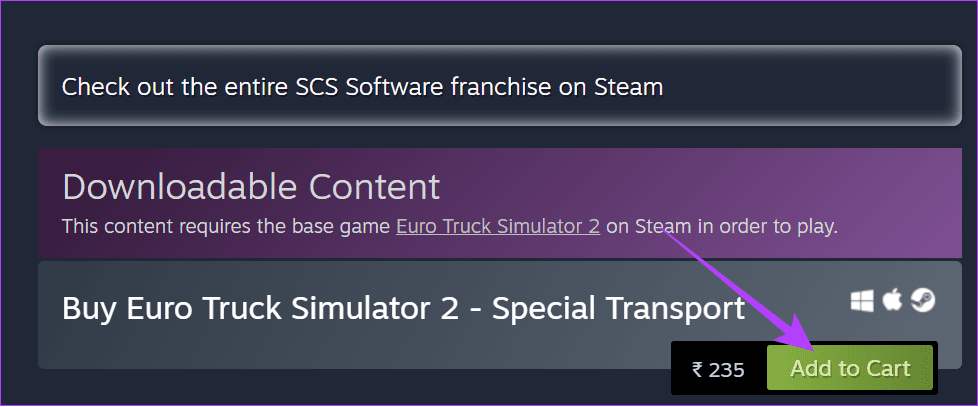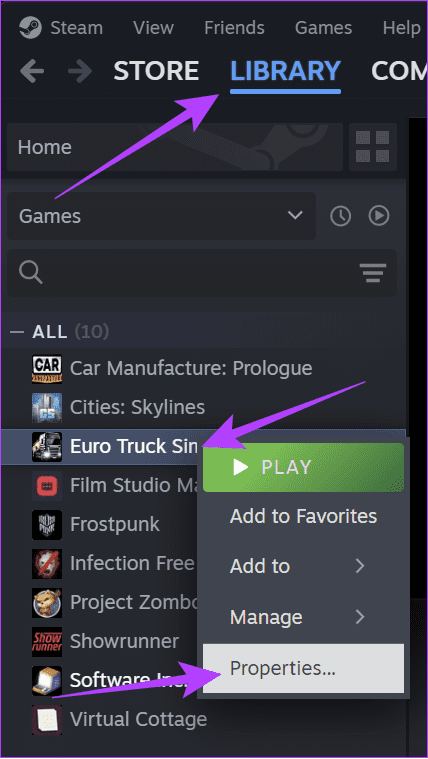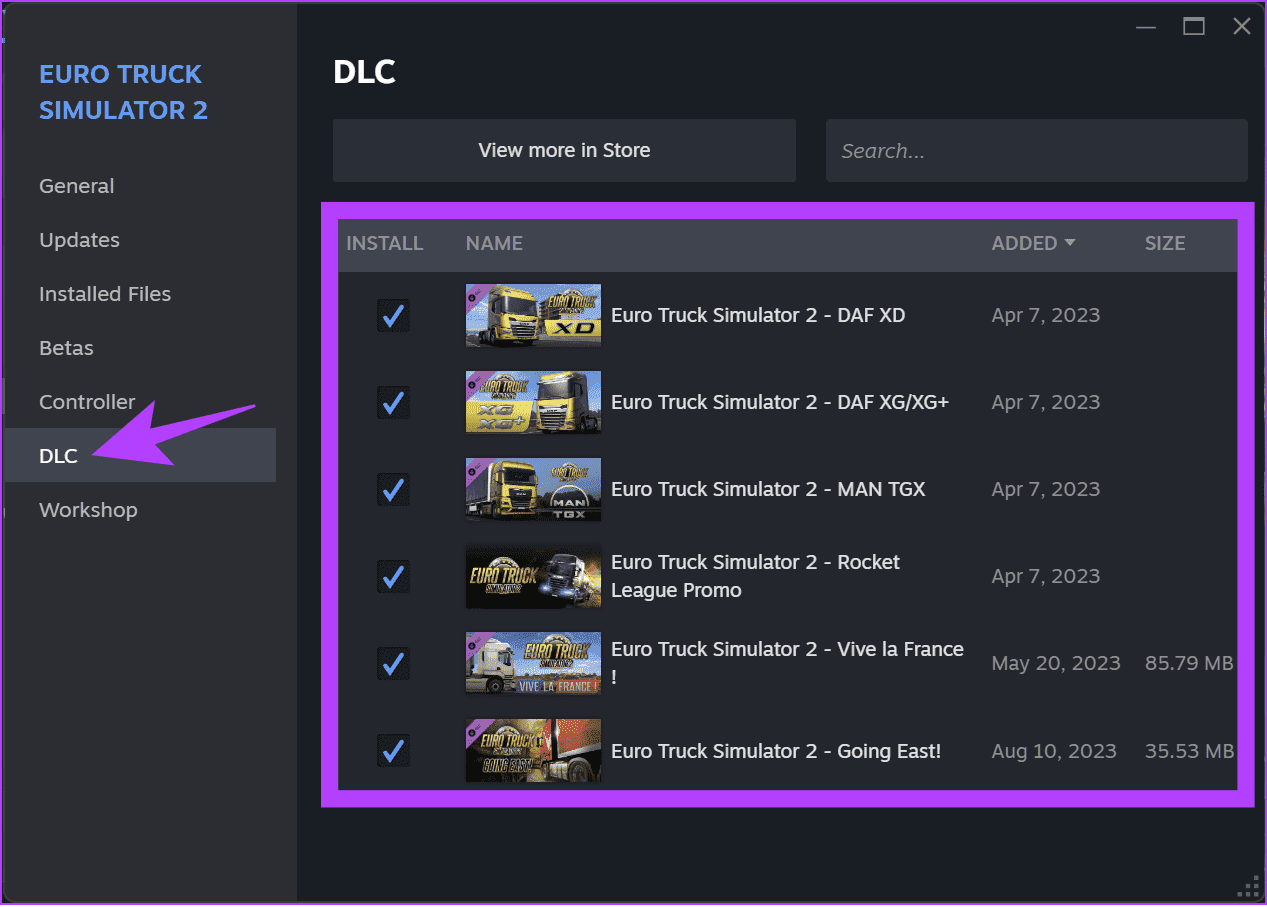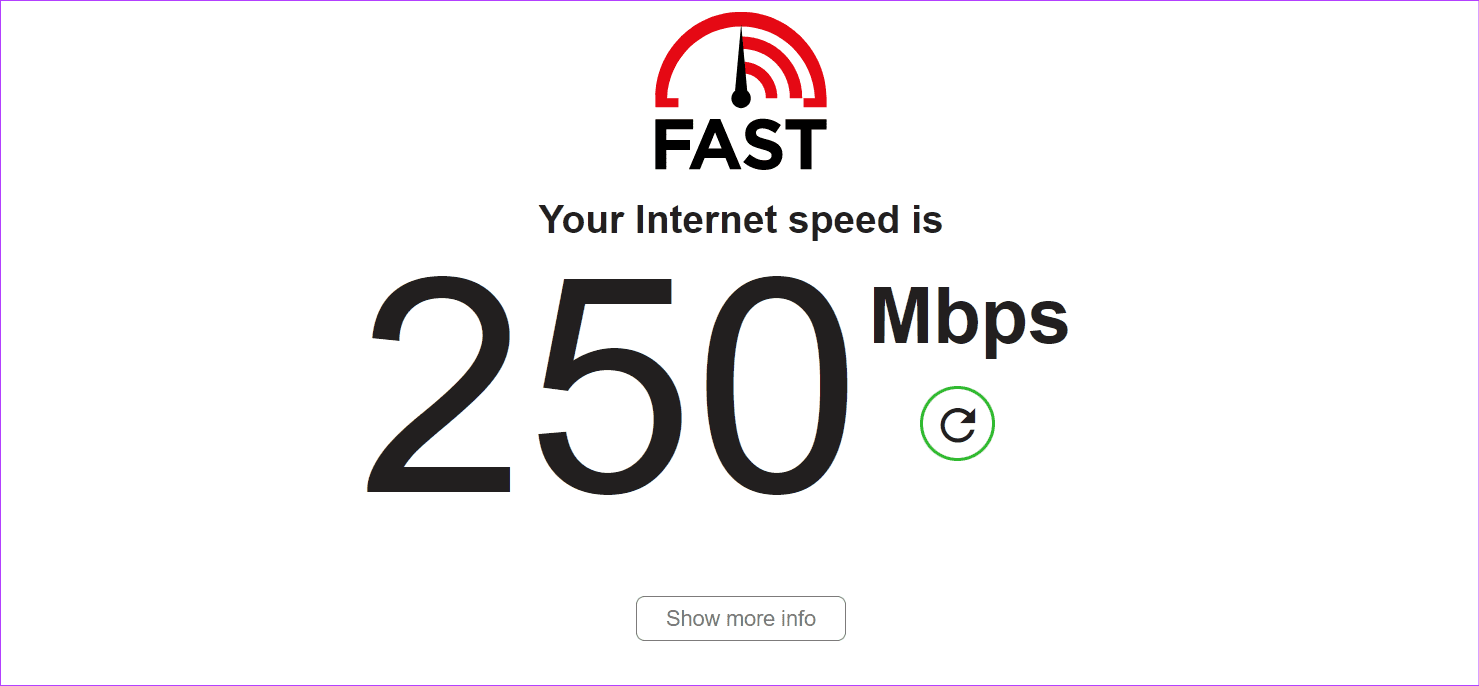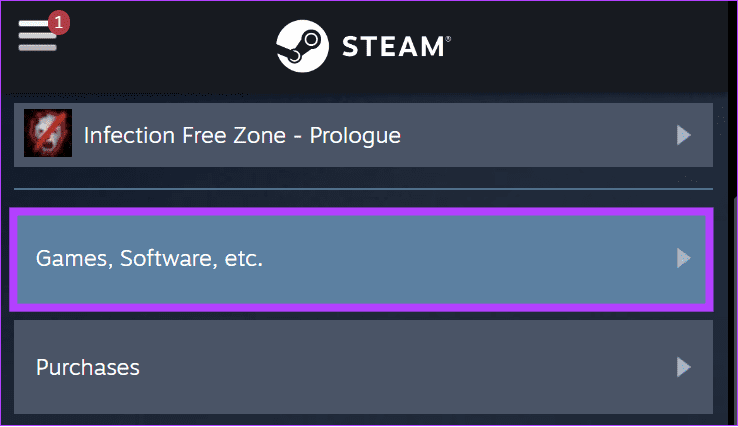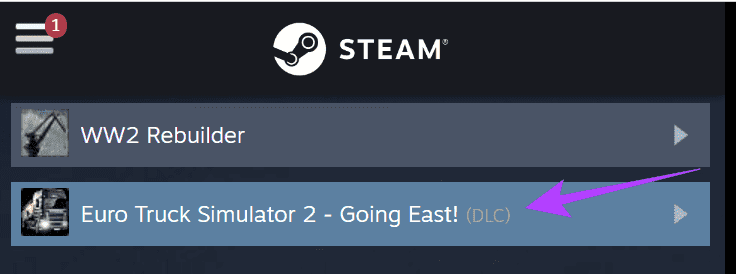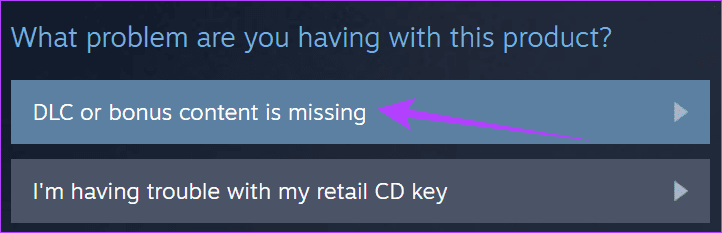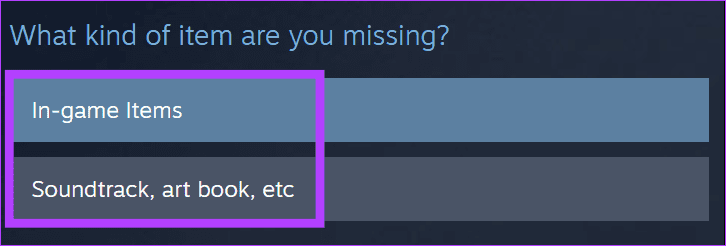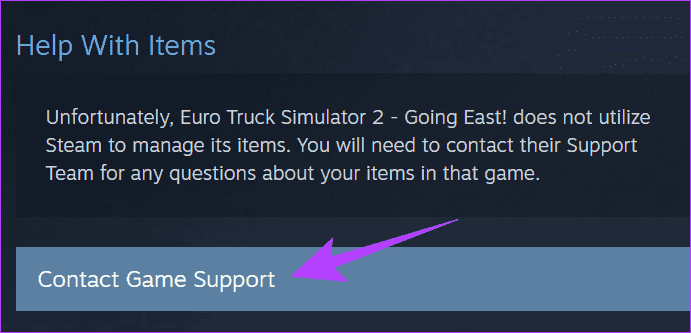如何在 Steam 上安裝和管理可下載內容 (DLC)
儘管 Steam 是最大的線上遊戲商店之一,但有時您會覺得自己已經用盡了遊戲中的所有可用內容,並且沒有其他內容了。這就是可下載內容 (DLC) 的用武之地,遊戲開發者可以讓您透過附加內容體驗更多遊戲內容。但是如何在 Steam 上安裝 DLC?請在本指南中尋找。
除了引導您完成購買後在 Steam 上安裝 DLC 的步驟之外,我們還將探討 DLC 是什麼以及您是否應該在其上花費金錢和時間,並回答本指南中的相關問題。
Steam 上的 DLC 是什麼
DLC 是可下載內容的縮寫,它提供額外的遊戲內容供玩家下載以增強或擴展他們的遊戲體驗。 DLC 可以有不同的形式,包括關卡、角色、任務、皮膚、新武器等等。
DLC 的售價大多是遊戲原價的一小部分,但也有開發者免費提供 DLC 的情況。雖然不需要下載 DLC,但這樣做可以解鎖以下功能:
延長遊戲時間:DLC 提供額外的遊戲時間,讓遊戲體驗保持新鮮感。
社群和更新:改進現有遊戲機制,例如添加社群請求的功能。
開發者支援:購買 DLC 是支持您最喜愛的遊戲開發者以及他們為改進和擴展遊戲而不斷努力的一種方式。
如何在 Steam 上安裝 DLC
在 Steam 上下載 DLC 的第一步是檢查您的遊戲是否包含任何 DLC。為了這:
相片1: 打開一個應用程序 蒸汽 確保您已登入您的帳戶。
相片2: 從以下位置選擇遊戲 圖書館 您要安裝哪些內容 可下載它的 DLC。
進入第 3 步: 現在,點擊 DLC 從這裡。
相片4: 選擇您要下載的 DLC。
相片5: 點擊 加入購物車 遵循購買流程。這和買遊戲是一樣的。
進入第 6 步: 點擊 安裝內容 على 收據頁面。
如何在 Steam 上管理 DLC(安裝/解除安裝 DLC)
安裝 DLC 後,系統可能會要求您根據需要啟用或停用它。對於使用低規格設備的人來說,這可能是必要的。管理您的 DLC:
相片1: 打開 蒸汽 並選擇 圖書館。
相片2: 右鍵單擊 遊戲 您想要管理內容 可下載 DLC 並選擇 特徵。
進入第 3 步: 從此視窗中選擇 DLC。 在這裡,您可以啟用和停用它。完成後,關閉視窗並開始 玩。
在此期間停用 DLC 可能會導致遊戲崩潰或導致進度遺失。因此,最好在遊戲未運行時啟用或停用 DLC。
修正了已購買但未下載或檢視的 DLC
您已經購買了該 DLC,但您仍然無法在您的庫中找到它,或者更糟的是,它沒有出現在您的購買中。在這種情況下,請嘗試以下修復:
1. 檢查您的互聯網連接
通常 網絡連接 這就是可能導致此類問題的原因。因此,請檢查您是否有穩定的互聯網連接,如果沒有,請升級到更好的計劃或服務提供者。另請確保每週關閉和開啟調變解調器一次。
2.檢查遊戲相容性
確保購買的 DLC 與您安裝的遊戲版本相容。大多數 DLC 要求您將遊戲更新到最新版本才能運行。
3. 重新啟動Steam
嘗試強制關閉並重新啟動 Steam 用戶端。這個簡單的步驟有時可以解決與下載相關的問題。
4.檢查存儲空間
確保系統上有足夠的儲存空間來安裝 DLC。如果您的儲存空間不足,這可能會阻止您下載。
5.檢查DLC是否激活
有些遊戲要求您啟動遊戲本身內的可下載內容 (DLC)。因此,啟動遊戲並進入遊戲選單中的 DLC 部分以確保內容已啟動。
6. 顯示卡驅動
تأكدمن 更新顯卡驅動程序 你有。過時的驅動程式有時會導致 DLC 下載出現問題。
7.聯絡Steam支持
最後,聯絡 Steam 支援並尋求協助。為了這:
相片1: 使用下面的連結開啟 Steam 支援頁面。如果您還沒有登入您的帳戶,請登入。
第2步: 在這裡,選擇 遊戲 節目等
進入第 3 步: 選擇 DLC 從列表中。
相片4: 在這裡,點擊 “缺少 DLC 或附加內容。”
相片5: 接下來,選擇 遊戲內物品 或者原聲帶,或者藝術書等等。在這裡,我們在遊戲內物品之間進行選擇。
進入第 6 步: 由於我們選擇的項目來自遊戲開發商,因此我們被要求點擊聯繫遊戲支援。如果 DLC 從 Steam 發布,情況可能會改變。在這裡,您將獲得有關聯繫遊戲開發人員的資訊。
有關從 Steam 安裝 DLC 的常見問題解答
1.我可以在Steam上兌換DLC嗎?
是的。您可以在購買 DLC 後十四天內申請退款。自從購買 DLC 以來,您的主要遊戲時間還必須少於兩個小時。因此,如果您沒有消耗完所有 DLC 內容,您可以申請退款。
2. 沒有遊戲可以下載DLC嗎?
不可以,儘管您始終可以在 Steam 上購買 DLC,但您必須購買並下載遊戲才能玩。
3.可以分享Steam上的DLC嗎?
雖然您可以從 Steam 分享 DLC 頁面,但無法分享下載的內容。
透過下載內容 (DLC) 獲得更多樂趣。
現在您已經了解了有關 Steam 以及如何在 Steam 上安裝 DLC 的所有信息,您可以開始玩更多遊戲並享受美好時光。如果您仍有任何問題或建議,請在下面的評論中告訴我們。